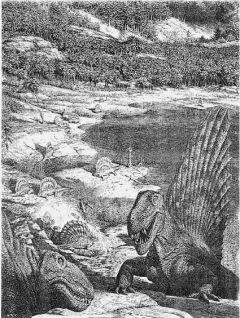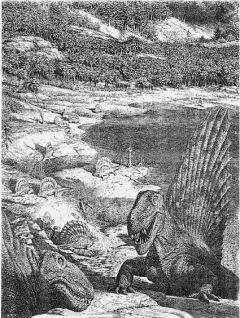символы %.
Например, чтобы установить переменную среды INCLUDE в значение D: SYS, наберите команду set include=d: sys. После этого вы можете использовать строку D: SYS в командном файле, заключив имя INCLUDE в %, например, включить в него для вывода содержимого связанного с INCLUDE каталога команду dir %include%. При обработке этой команды MS-DOS заменяет %INCLUDE% строкой D: SYS.
Иногда после выполнения команды SET MS-DOS может выводить сообщение:
Это означает нехватку доступного пространства операционной среды (из-за этого в нее нельзя включить новую переменную). О том, как его увеличить, рассказывается в описании COMMAND.
Команда SETVER
Выводит на экран таблицу версий. Сообщает о номере версии (младше 6.x) программ и драйверов устройств, предназначенных для более ранних версий MS-DOS.
Эту команду можно использовать для вывода и модификации таблицы версий, в которой перечисляются имена программ и номера версий MS-DOS, для которых они предназначены. Если вы пользуетесь программой, модифицированной для версии 6.x, то с помощью команды SETVER можете добавить ее имя к таблице версий.
SETVER [диск: маршрут][имя_файла n.nn]
SETVER [диск: маршрут][имя_файла [/DELETE [/QUIET]]
Для вывода текущей таблицы версий используется синтаксис:
MS-DOS выводит на экран две колонки, перечисляя в левой имена файлов, а в правой — соответствующие версии MS-DOS (в которой может выполняться данный файл).
Параметр [диск: маршрут] задает расположение файла SETVER.EXE. "Имя_файла" определяет имя программного файла (обычно. EXE или. СОМ), который вы хотите добавить к таблице (трафаретные символы * и? указывать не допускается). Параметр n. пп задает номер версии MS-DOS (например, 3.30 или 4.01). Если вы зададите имя файла, уже включенного в таблицу версий, то новая запись заменяет существующую.
Параметр /DELETE (сокращенно /D) удаляет из таблицы версий запись для данного программного файла. /QUIT запрещает вывод сообщения при удалении записи из таблицы.
Если при изменении таблицы версий обнаруживаются ошибки, MS-DOS выводит длинное сообщение, в котором говорится, что за информацией о работе конкретной программы в версии 6 нужно обратиться к разработчику, и данная программа не проверена Microsoft: при запуске ее после изменения таблицы версий в MS-DOS 6, вы можете запортить или потерять данные.
Если выводится сообщение:
Version table successfully updated
(Таблица версий обновлена успешно) то изменение версии будет действовать при следующем перезапуске системы.
Перед использованием команды SETVER таблицу версий нужно загрузить в память командой DEVICE файла CONFIG.SYS. По умолчанию программа установки MS-DOS модифицирует CONFIG.SYS таким образом, чтобы обеспечить загрузку в память таблицы версий при каждом запуске системы.
Вы можете использовать команду SETVER для установки номера версии командного интерпретатора, однако замена номера версии для интерпретатора команд MS-DOS 6 (COMMAND.COM) может привести к тому, что вы не сможете запустить систему.
Многие программы, предназначенные для работы с предыдущими версиями MS-DOS, будут корректно работать и в версии 6 MS-DOS. Однако, в некоторых случаях программа не будет правильно работать, пока ее имя не включено в таблицу версий. Таблица указывает программе, что она работает с той версией MS-DOS, для которой она предназначена (даже при выполнении в MS-DOS 6). Интерпретируя MS-DOS 6 как более раннюю версию, программа будет работать корректно. Однако в случае несовместимости с MS-DOS 6 команда SETVER не решает проблемы.
Коды выхода команды SETVER показаны в следующей таблице.
Код ∙ Описание
0 ∙ SETVER успешно выполнила задачу.
1 ∙ Пользователь задал недопустимый параметр.
2 ∙ Недопустимое имя файла.
3 ∙ Для выполнения команды не хватает памяти.
4 ∙ Недопустимый формат номера версии.
5 ∙ SETVER не может найти заданную запись в таблице версий.
6 ∙ SETVER не может найти SETVER.EXE.
7 ∙ Задан недопустимый диск.
8 ∙ Слишком много параметров командной строки.
9 ∙ Пропущены параметры командной строки.
10 ∙ Ошибка при чтении файла SETVER.EXE.
11 ∙ Запорчен файл SETVER.EXE.
12 ∙ Заданный файл SETVER.EXE не поддерживает таблицу версий.
13 ∙ В таблице не хватает места для новой записи.
14 ∙ Ошибка при записи в файл SETVER.EXE.
Предположим, у вас есть программа PROG.EXE, которая работает в версии 3.10
MS-DOS. Чтобы запустить ее, нужно сначала добавить в таблицу версий запись для PROG.EXE:
Для вывода на экран содержимого таблицы на диске С дайте команду setver с:.
См. также описание файла SETVER.EXE.
Команда SHARE
Запускает программу Share, которая устанавливает для ваших и сетевых дисков средства совместного использования и блокировки.
SHARE [/F: память] [/L: блок]
В файле CONFIG.SYS используется синтаксис:
INSTALL=[[диск: ]маршрут]SHARE.EXE [/F: память] [/Ь: блок]
Параметр [диск: ]маршрут задает расположение файла SHARE.EXE. /F: память выделяет память на диске (указывается в байтах), которую MS-DOS использует для записи информации о совместном использовании файлов (по умолчанию — 2048). При определении этого объема памяти, учитывайте, что каждый открытый файл требует места, достаточного для его маршрута и имени (средняя длина файла и маршрута — 20 байт). /Ь: блок задает число одновременно блокируемых файлов (по умолчанию — 20).
Обычно SHARE используется в многозадачной среде, где программы совместно используют файлы. SHARE загружает программный код, поддерживающий в таких средах совместное использование и блокировку файлов. После установки Share MS-DOS использует загруженные средства для обеспечение допустимости всех запросов программ на чтение и запись. Например, при обращении двух пользователей к одному файлу SHARE работает с ним таким образом, что они не смогут записывать в него одновременно.
Команда SHELL
Задает имя и расположение интерпретатора команд MS-DOS, который вы хотите использовать. Применяется только в файле CONFIG.SYS.
Если вместо COMMAND.COM вы хотите использовать собственный командный интерпретатор, то можете задать в команде SHELL его имя.
SHELL=[[диск: ]маршрут]имя_файла [параметры]
Параметр [[диск: ]маршрут]имя_файла задает расположение и имя используемого MS-DOS интерпретатора команд. "Параметры" определяют параметры командной строки, которые могут указываться для данного интерпретатора (см. описание команды COMMAND).
По умолчанию MS-DOS использует интерпретатор COMMAND.COM. Если вы не указываете в CONFIG.SYS команду SHELL, MS-DOS ищет COMMAND.COM в корневом каталоге на системном диске. Команду SHELL нужно использовать для задания файла COMMAND.COM, который не находится в корневом каталоге, или если вы не хотите использовать для COMMAND.COM задаваемый по умолчанию размер операционной среды.
Сама команда SHELL не использует никаких параметров, но вы можете задать параметры, воспринимаемые интерпретатором команд (см. описание COMMAND).
Команда SHIFT